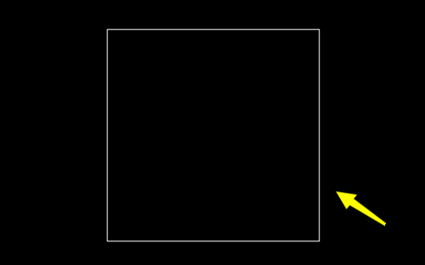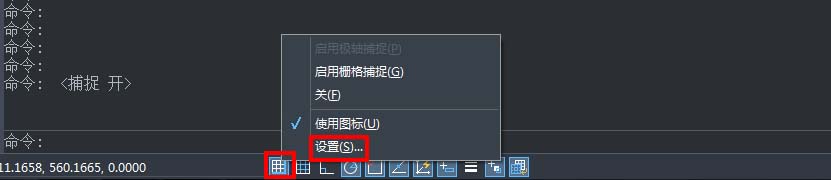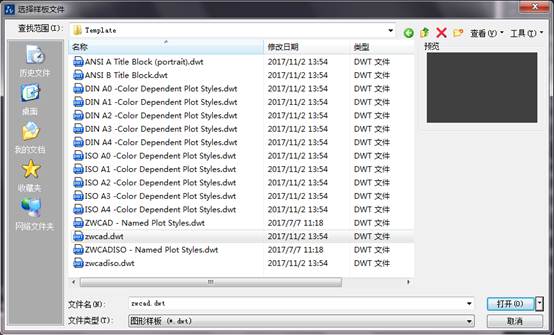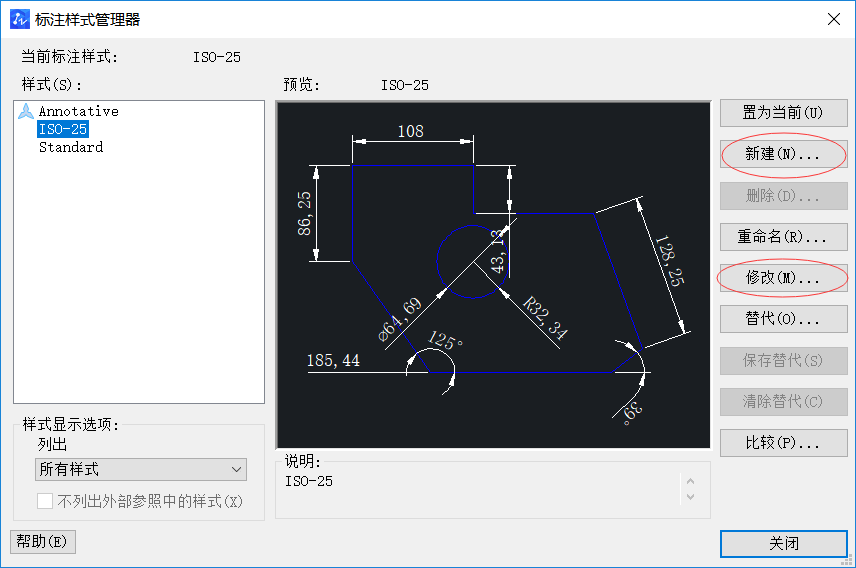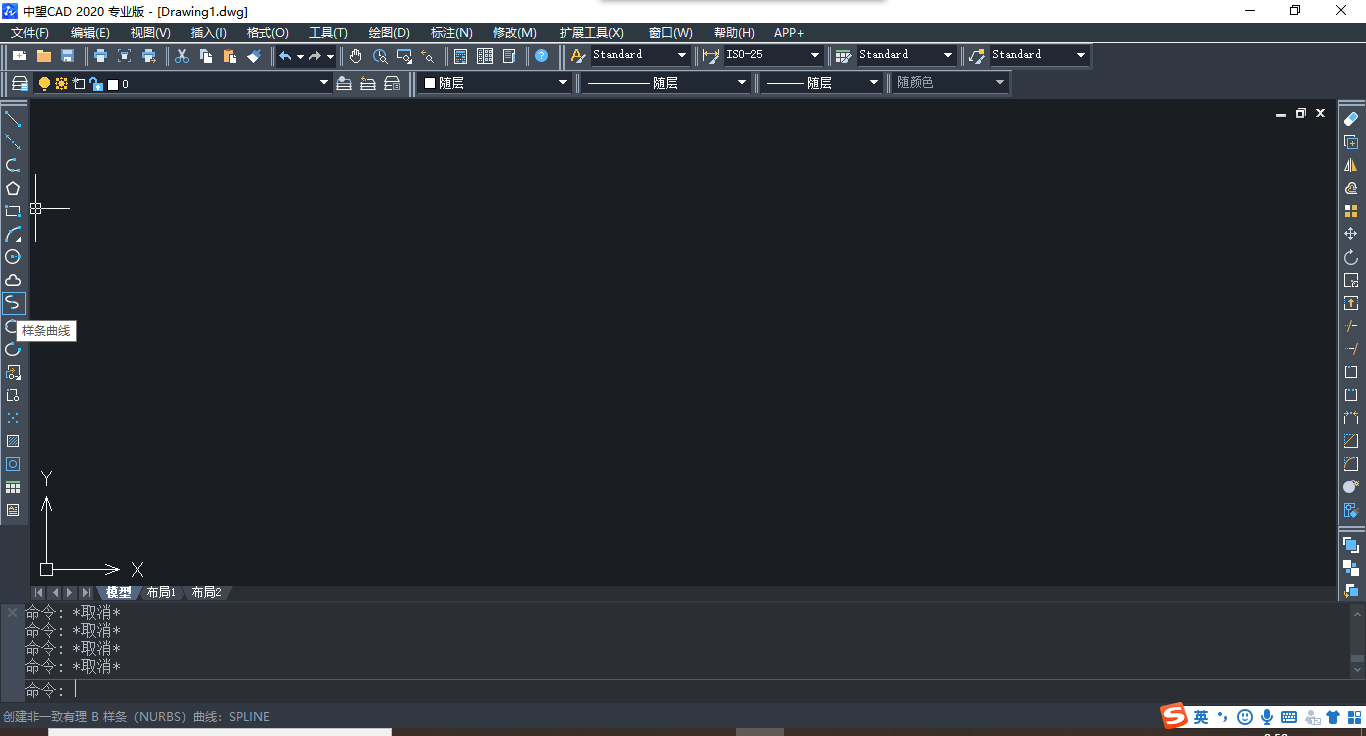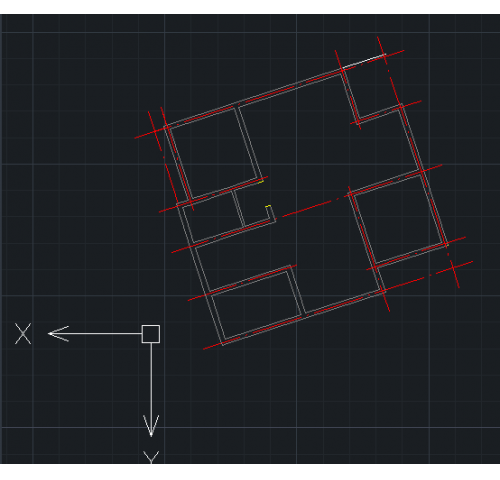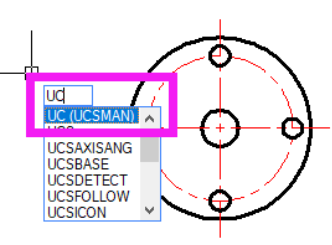您现在的位置是:首页 > CAD画图 > CAD画图
中望CAD中怎样使用极轴追踪画风玫瑰图
![]() 本文转载来源:zwcad.com zwsoft.cn 中望CAD官方教程.如果作者或相关权利人不同意转载,请跟我们联系,我们立即删除文章。2021-05-08
本文转载来源:zwcad.com zwsoft.cn 中望CAD官方教程.如果作者或相关权利人不同意转载,请跟我们联系,我们立即删除文章。2021-05-08
简介CAD中怎样使用极轴追踪画风玫瑰图 CAD中怎样画风玫瑰图?又怎样借助极轴追踪?小编接下来就为大家讲解一下 1、打开中望CAD,点击菜单栏中【工具】选项板中的【草图设置】,勾选‘启
CAD中怎样使用极轴追踪画风玫瑰图
CAD中怎样画风玫瑰图?又怎样借助极轴追踪?小编接下来就为大家讲解一下
1、打开中望CAD,点击菜单栏中【工具】选项板中的【草图设置】,勾选‘启用极轴追踪’,然后在“增量角”下拉菜单中 选择22.5度,最后点击确定
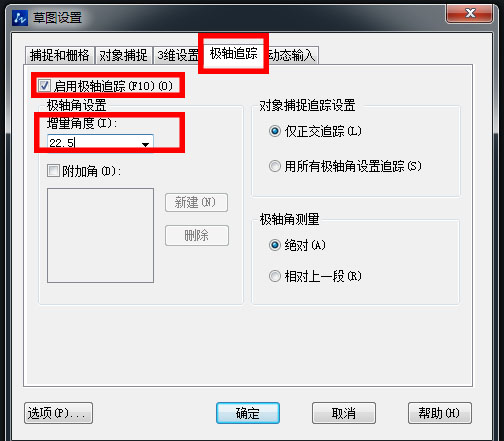
2、接着,画如下图所示的十字指北标志
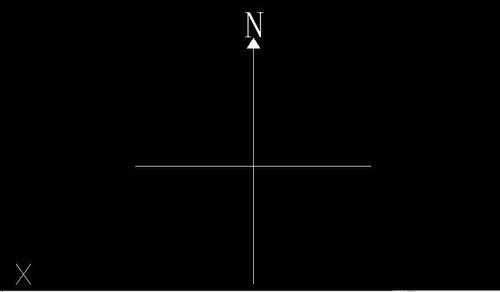
3、然后,在直线命令下通过极轴捕捉,画第二条线段,其倾角为22.5°,长为13
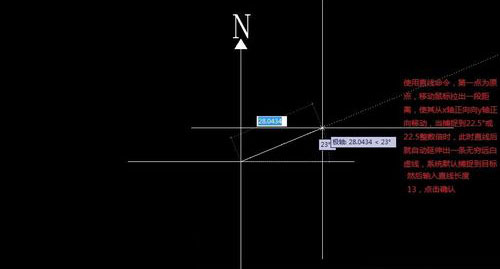
4、重复第三步,依次画出其他直线
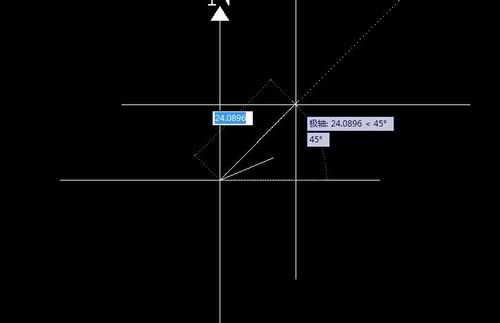
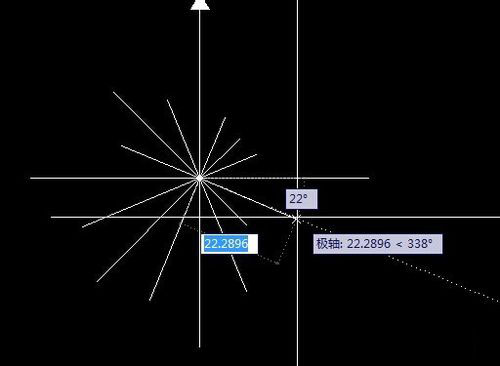
5、最后,打开对象捕捉,使用直线命令连接各直线端点
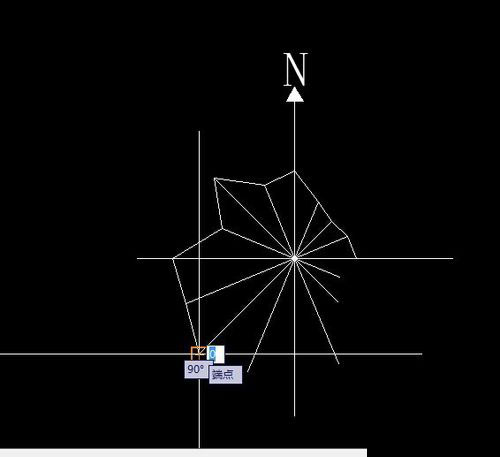
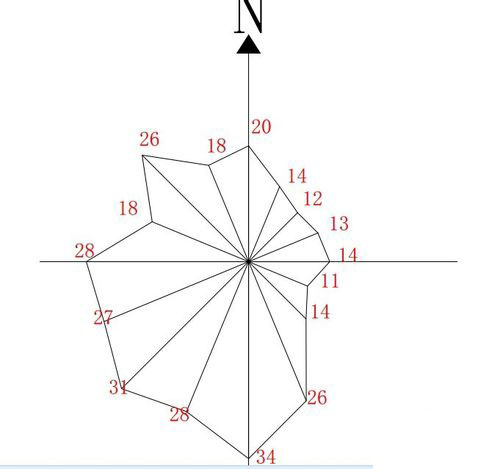
点击排行
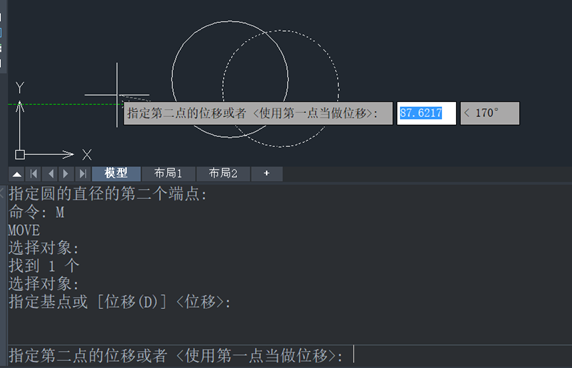 CAD多种快速移动图形的方法
CAD多种快速移动图形的方法